
- •Содержание
- •Введение
- •Глава 1. Общие сведения
- •Входные данные
- •Обработка данных
- •Представление результатов
- •Глава 2. Интерфейс
- •Управление окнами
- •Настройка панелей инструментов
- •Пользовательские настройки системы
- •Открытие и сохранение проектов
- •Глава 3. Работа с данными
- •Настройка таблиц
- •Выбор данных
- •Полезные команды работы с данными
- •Работа в окне Схема
- •Информация
- •Глава 4. Начальные установки
- •Данные геодезической библиотеки
- •Важнейшие данные свойств проекта
- •Поправки
- •Классы точности
- •Глава 5. Импорт данных
- •Импорт данных из файлов электронных тахеометров
- •Импорт данных из текстовых файлов
- •Импорт данных результатов постобработки спутниковых измерений
- •Обмен данными с приборами
- •Растровые подложки
- •Импорт архивов проектов CREDO_DAT
- •Глава 6. Обработка данных
- •Предобработка
- •Выделение грубых ошибок измерений
- •Принципы обработки спутниковых измерений
- •Уравнительные вычисления
- •Расчет
- •Распознавание программой ходов
- •Протоколы
- •Глава 7. Дополнительные расчетные задачи
- •Группа задач ОГЗ
- •Обмеры и построения
- •Преобразование координат
- •Глава 8. Тематические объекты. Полевое кодирование и классификатор
- •Система полевого кодирования
- •Интерактивное создание тематических объектов
- •Работа с классификатором
- •Глава 9. Ведомости и чертежи
- •Выпуск ведомостей
- •Создание графических документов
- •Глава 10. Экспорт данных
- •Экспорт в CDX
- •Экспорт в DXF и MAPINFO
- •Экспорт пунктов в текстовые файлы
- •Глава 11. Пример обработки данных
- •Совместная обработка спутниковых и наземных геодезических построений
- •Импорт и обработка данных
- •Создание схем планово-высотного обоснования
- •Техническая поддержка

Глава 9
ВЕДОМОСТИ И ЧЕРТЕЖИ
Выходные документы (ведомости и чертежи) в программе создаются на основе шаблонов, определяющих внешнее оформление документа и вид представления данных. Шаблоны чертежей, планшетов, штампов, ведомостей и топографических карт создаются и редактируются в приложении Редактор шаблонов.
Приложение Редактор Шаблонов вызывается из меню Сервис.
Смотри также Приложение Редактор шаблонов и работа с ним подробно описаны в справочной системе приложения.
ВЫПУСК ВЕДОМОСТЕЙ
Шаблоны для создания ведомостей имеют расширение TPR, по умолчанию они размещаются в папке Мои документы/CREDO DAT4/ Templates/Reports. В программе путь к шаблону настраивается в диа-
логе Шаблоны ведомостей (команда Ведомости/Шаблоны). В этом же диалоге определяется формат (RTF или HTML), в котором впоследствии будут создаваться ведомости.
В программе можно получить большое количество ведомостей, перечень которых находится в меню Ведомости. Для создания ведомости необходимо выбрать соответствующую ведомость из меню.
СОЗДАНИЕ ГРАФИЧЕСКИХ ДОКУМЕНТОВ
Графические документы выпускаются либо в виде стандартных листов чертежей, оформленных согласно ГОСТам, в виде планшетов, подготовленных в соответствии с требованиями, принятыми для крупномасштабных топографических планов, либо в виде топокарт.
На заметку Следует обратить внимание, что перед созданием графических документов в виде топокарт, в проекте GDS должна быть настроена система координат в проекции Transverse Mercator с шириной зоны 3 или 6 градусов.
Создать чертеж можно двумя путями:
1.Непосредственно из проекта GDS при помощи команд меню Чертежи, позволяющих выбрать параметры создаваемого чертежа (формат, штампы и т.п.), а также добавить графические примитивы,
91
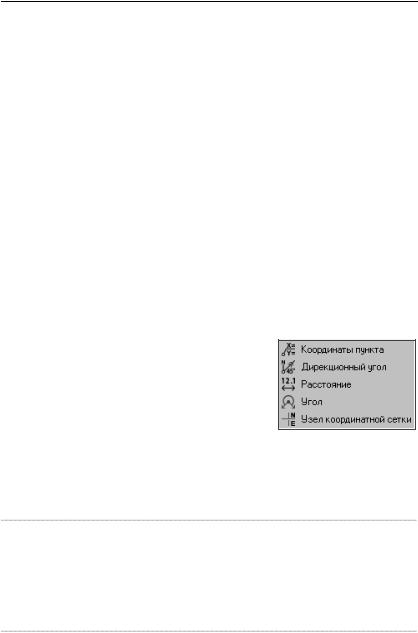
Глава 9. Ведомости и чертежи
тексты и т.д., и передать все видимые данные заданного фрагмента модели в проект Чертеж (чертежную модель).
2.При помощи команды Файл/Создать/Чертеж создается пустой проект Чертеж, после чего пользователь может вставить любой проект GDS (полностью), документ (html), добавить графические примитивы, тексты и т.д.
Формирование графических документов производится по принципу WYSIWYG, т.е. «что вижу, то получаю». Выпуск графических документов в общем случае состоит из следующих этапов:
подготовка вида информации, необходимой для вывода на печать в графическом окне проекта GDS;
создание в графическом окне проекта GDS области (фрагмента) проекта, которая должна попасть в чертеж, и переход в проект Чертеж;
редактирование графического документа;
печать чертежа и (при необходимости) экспорт.
ПОДГОТОВКАВГРАФИЧЕСКОМОКНЕ
Подготовка в графическом окне включает:
установку видимости необходимых элементов проекта с помощью команды
Фильтр видимости окна Схема;
Смотри также Подробно Фильтры види-
мости описаны в главе 3 «Работа с данными».
установку |
необходимого |
масштаба |
Рис. 9.1 |
документа; |
|
|
|
дополнение проекта необходимыми подписями с помощью команд меню Чертежи/Подпись (рис. 9.1), графическими примитивами, текстами;
На заметку Все построения примитивов (линии, прямоугольника, окружности) выполняются интерактивно в графическом окне, захватывая либо существующие точки, либо создавая новые. После завершения построений в окне Свойства уточняются, при необходимости, значения их параметров. С помощью графических элементов можно создать как линейные, так и площадные объекты, определяя необходимые параметры в окне Свойства.
при необходимости, можно настроить параметры отображения элементов схемы (Сервис/Параметры раздел Схема).
92

CREDO DAT
СОЗДАНИЕПРОЕКТАЧЕРТЕЖАВПРОЕКТЕGDS
В системе CREDO_DAT область проекта, передаваемая в чертеж, ограничивается при помощи специальных контуров, называемых фрагментами. Фрагмент можно создать как вручную, так и автоматически. Для определения положения
границ фрагментов в проекте GDS используйте команды, расположенные в меню Чертежи/
Создать область чертежа (рис. 9.2).
Границы фрагмента чертежа могут определяться интерактивно в графическом окне в виде произвольного контура (команда Контур). Имеется возможность определить область чертежа сеткой
нескольких прямоугольных фрагментов (команда Сетка фрагментов). После выбора команды в окне Свойства указываются формат, ориентация фрагмента, координаты точки привязки и угол направления сетки либо с помощью интерактива в графическом окне можно указать точку привязки и примерное направление сетки. Затем можно в графическом окне указать количество прямоугольников (по горизонтали и по вертикали) либо задать значение в окне Свойства (поля Число 1 и Число 2). Если выбрана команда Лист чертежа, то вид чертежа определяется в соответствии с данными, заданными в шаблоне. Выбирается необходимый шаблон чертежа (по умолчанию шаблоны хранятся в папке Мои документы/ CREDO DAT 4/Templates/Draft). При этом в диалоговом окне можно предварительно выбрать формат и ориентацию листа чертежа, после чего интерактивно указать его положение в графическом окне.
Вграфическом окне шаблон можно перемещать и поворачивать интерактивно, также при необходимости можно изменить границы фрагмента, последовательно захватывая узлы и указывая их новое местоположение.
Вэтом состоянии в проекте GDS можно вызвать окно Свойства (рис. 9.3), в котором имеется возможность изменять параметры листа.
Если выбрана команда Планшет, то фрагмент также определяется в соответствии с данными, заданными в шаблоне. Учитывая, что планшетная сетка
и номенклатуры планшетов будут рассчитываться автоматически в процессе данного построения, необходимо выбрать из списка предва-
93

Глава 9. Ведомости и чертежи
рительно созданных в Редакторе шаблонов нужный шаблон и указать нужные ячейки активной планшетной сетки.
На заметку Активность, видимость (установка флажка) планшетной сетки настраивается в диалоге Свойства gds-проекта в узле
Планшетные и координатные сетки (Файл/Свойства проекта).
Команда Лист карты работает аналогично созданию планшета, только имеет свою разграфку картографических листов, принятую в свое время в СССР и используемую сегодня в республиках СНГ для картматериалов в СК42 и СК95.
Картографическая сетка имеет те же настройки, что и планшетная сетка (вид отображения, активность и видимость).
На заметку Шаблон топокарты по умолчанию хранится в папке
MapLists (Мои документы/CREDO DAT 4/Templates).
После активизации команды в графическом окне появится окно Создание листа топокарты, где можно выбрать активный масштаб сетки и предлагаемую системой номенклатуру листа карты.
С помощью команд в меню Чертеж/Планшеты-листы можно получить информацию о номенклатуре указанного в графическом окне листа, найти планшет и лист топографической карты по номенклатуре и выпустить чертеж планшета/листа карты.
После определения фрагментов чертежа при помощи команды Чертежи/Создать чертеж осуществляется переход в чертежную модель с передачей выбранного фрагмента. При этом в графическом окне необходимо предварительно выбрать один или несколько фрагментов (в том числе листов, планшетов или топокарт). В зависимости от выбора могут быть созданы один (если выбраны только фрагменты) или несколько (если выбраны листы, планшеты или листы карт) документов Чертеж.
В процессе передачи (вставки) фрагмента в чертеж за ним сохраняется путь к файлу GDS исходного проекта, что позволяет в случае необходимости обновить содержимое фрагмента в соответствии с текущим состоянием информации в проекте, по которому создан фрагмент. Обновление производится в документе Чертеж при активизации команды Обновить фрагменты в меню Правка, предварительно выбрав фрагмент в графическом окне. При этом необходимо, чтобы была открыта текущая версия проекта GDS.
94

CREDO DAT
РАБОТАСПРОЕКТОМЧЕРТЕЖ
В проекте Чертеж производится доработка чертежа и вывод его на печать. Предусмотрена возможность вставлять различные элементы
(рис. 9.4) (Правка/Вставить объект).
Легенда необходима при создании схем планово-высотного обоснования. В ее состав автоматически включаются обозначения всех линий связей и пунктов обоснования, использующихся в проекте.
На заметку Пункты отображаются специальными УЗ, заданными пользователем в таблице Пункты ПВО, а связи отображаются ЛТО, за-
данными в таблице Классы точности/Свойства проекта.
Для повышения информативности создаваемого документа можно рисовать примитивы, добавлять тексты и т.п. (меню Примитивы) (рис. 9.5).
Все построения примитивов выполняются интерактивно в графическом окне. После завершения построений в окне Свойства при необходимости можно уточнить значения их параметров. Редактирование элементов осуществляется путем выбора элемента в графическом окне, после чего у него отображаются управляющие элементы, при помощи которых выполняется редактирование.
Рис. 9.4
Рис. 9.5
После выбора фрагмента в окне Свойства при необходимости можно изменить параметры (рис. 9.6).
Рис. 9.6 |
Рис. 9.7 |
95

Глава 9. Ведомости и чертежи
На заметку Ориентировать условные знаки, подписи точек и координаты точек для повернутых фрагментов можно на Север или по верхней рамке чертежа.
При выборе шаблона листа карты, планшета или чертежа (со штампом) в окне Свойства отображается список переменных, заданных в шабло-
не (рис. 9.7).
Можно внести необходимые значения |
|
для зарамочного оформления. |
|
Для обеспечения удобства и эффектив- |
|
ности графических построений в чер- |
|
тежной модели реализованы дополни- |
|
тельные операции с объектами: группи- |
|
ровка, управление вертикальным по- |
|
рядком и блокировка. Данные операции |
|
вызываются из меню Объект (рис. 9.8). |
Рис. 9.8 |
ЭКСПОРТ ЧЕРТЕЖА
Для последующей вставки в электронные отчеты или продолжения редактирования документа чертежа предусмотрен экспорт в форматы
PDF, PS, DXF, SVG (Файл/Экспорт).
Экспорт в форматы PDF и PS производится с учетом текущей раскладки чертежа на страницы, в остальных форматах раскладка не учитывается.
ПЕЧАТЬ
Для настройки параметров печати реализованы следующие возможности:
Диалог Параметры страницы, который вызывается по одноименной команде в меню Файл. В нем можно выбрать необходимое печатающее устройство и изменить параметры.
В случае, когда фактические размеры чертежа превышают размеры бумаги выбранного принтера, можно скорректировать раскладку чертежа на страницы или параметры используемого принтера при помощи команды Файл/Раскладка на страницы. После выбора команды в графическом окне отобразится сетка страниц (границы печатаемых страниц выделяются цветом). При необходимости можно сетку страниц перенести, чтобы чертеж корректно ложился в раскладку страниц.
Окно предварительного просмотра. Кроме возможностей настройки печати, позволяет просматривать печатаемые страницы.
Непосредственно печать документа производится при выборе команды Печать в меню Файл либо в окне предварительного просмотра.
96
